
- •Введение
- •Установка, переустановка и удаление системы защиты
- •Назначение
- •Подготовка компьютера к установке
- •Требования к аппаратному и программному обеспечению
- •Предварительная подготовка
- •Установка системы защиты
- •Переустановка системы защиты
- •Временное отключение системы защиты
- •Выгрузка программных модулей системы защиты
- •Отключение системы защиты
- •Включение системы защиты
- •Удаление системы защиты
- •Общие принципы настройки и управление объектами
- •Общие принципы
- •Объекты управления
- •Порядок настройки системы
- •Средства управления
- •Консоль системы защиты
- •Средства управления общими параметрами системы
- •Средства управления свойствами пользователя
- •Средства управления доступом к дискам, каталогам и файлам
- •Аппаратные средства поддержки Secret Net 9x
- •Установка устройства
- •Настройка устройства
- •Отключение устройства
- •Управление пользователями и группами
- •Администратор безопасности компьютера
- •Пользователи
- •Создание пользователя
- •Переименование пользователя
- •Удаление пользователя
- •Предоставление привилегий
- •Ограничение времени работы
- •Шаблоны настройки свойств пользователей
- •Настройка свойств пользователя с помощью шаблона
- •Создание шаблона
- •Управление шаблонами настройки
- •Изменение настроек, сохраненных в шаблоне
- •Группы пользователей
- •Создание группы
- •Изменение свойств группы
- •Управление составом группы
- •Удаление группы пользователей
- •Настройка механизмов контроля входа
- •Настройка общих параметров входа
- •Управление паролями
- •Настройка параметров пароля
- •Правила определения пароля
- •Настройка индивидуальных параметров входа
- •Настройка параметров аутентификации пользователя
- •Смена пароля пользователя
- •Управление блокировкой пользователя
- •Управление персональными идентификаторами
- •Управление персональными системными файлами пользователя
- •Запреты работы при изменении конфигурации компьютера
- •Настройка механизмов управления доступом и защиты ресурсов
- •Полномочное управление доступом .
- •Включение и настройка режима
- •Предоставление прав пользователю
- •Определение категории конфиденциальности дисков и каталогов
- •Правила работы с конфиденциальными документами
- •Отключение полномочного управления доступом
- •Временная блокировка компьютера
- •Предоставление пользователю прав на управление параметрами блокировки
- •Настройка параметров блокировки
- •Блокировка компьютера
- •Снятие блокировки
- •Замкнутая программная среда
- •Настройка регистрации событий
- •Корректировка UEL-списка по умолчанию
- •Включение и настройка режима работы замкнутой среды для пользователя
- •Корректировка UEL-списка
- •Настройка замкнутой среды
- •Включение дополнительных механизмов защиты
- •Ограничение доступа к локальным ресурсам
- •Разграничение доступа пользователей к USB - устройствам
- •Ограничение доступа к сетевым ресурсам
- •Ограничение доступа к системным ресурсам
- •Затирание удаляемой информации
- •Управление доступом к дискам, каталогам и файлам
- •Общие сведения
- •Настройка индивидуальных параметров
- •Определение атрибутов по умолчанию для пользователя
- •Настройка режима контроля атрибутов
- •Управление доступом к ресурсам в программе Проводник
- •Управление доступом пользователей к дискам
- •Управление доступом пользователей к каталогам
- •Управление доступом пользователей к файлам
- •Управление атрибутами в программе IMAGE32
- •Настройка параметров IMAGE32
- •Управление атрибутами в режиме "Диалог"
- •Управление атрибутами в режиме "Файлы"
- •Специальные возможности программы IMAGE32
- •Настройка механизмов контроля и регистрации
- •Контроль целостности
- •Создание списка ресурсов
- •Изменение свойств списка ресурсов
- •Удаление списка ресурсов
- •Управление составом списка ресурсов
- •Формирование задания на контроль целостности
- •Управление заданиями
- •Пересчет контролируемых параметров
- •Регистрация событий
- •Настройка параметров журнала безопасности
- •Настройка режима регистрации событий для пользователя
- •Работа с журналом регистрации событий
- •Формирование запроса
- •Настройка основных параметров запроса
- •Настройка дополнительных параметров запроса
- •Формирование запроса с помощью шаблонов
- •Формирование запроса с помощью шаблонов из программы Проводник
- •Работа с программой просмотра журнала
- •Интерфейс программы просмотра журнала
- •Просмотр информации о событии
- •Поиск записей, содержащихся в выборке
- •Повторная выборка записей
- •Печать отдельных записей и всего журнала
- •Очистка журнала
- •Преобразование записей журнала в файлы различных форматов
- •Приложение
- •Параметры установки Secret Net 9x
- •Порядок использования файла с атрибутами при установке системы
- •Информация о состоянии и настройках Secret Net 9x
- •Параметры настройки. Краткие сведения
- •Общие параметры системы
- •Параметры настройки свойств пользователя
- •Привилегии пользователя
- •Привилегии на работу с системой
- •Привилегии на администрирование системы
- •Ограничения для пользователей Windows '9х
- •Варианты атрибутов доступа к ресурсам файловой системы
- •Печать документов с грифом конфиденциальности
- •Настройка шаблонов грифа конфиденциальности
- •Печать в Microsoft Word
- •Печать в SnetWPad
- •Функции редактора SnEdit
- •Цветовая индикация записей
- •Структура файлов для замкнутой программной среды
- •Структура файлов с атрибутами
- •Элементы интерфейса и приемы работы
- •Элементы интерфейса и типовые приемы работы
- •Терминологический справочник
- •Предметный указатель
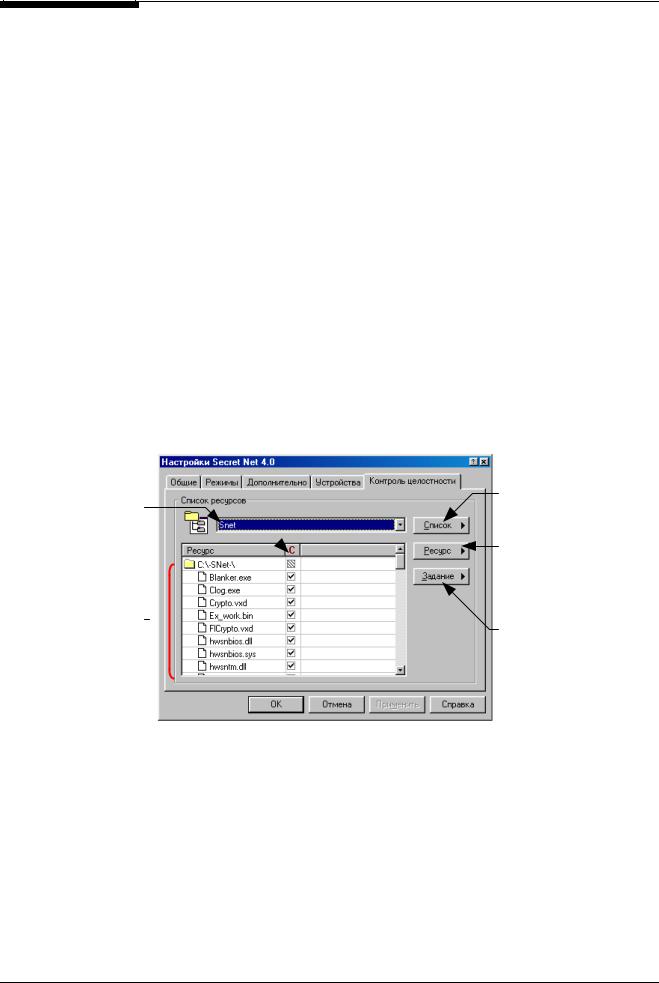
Secret Net 4.0. Автономный вариант. Руководство по администрированию
Контроль целостности
Контроль целостности – функция системы защиты, которая предназначена для слежения за изменением параметров заданных ресурсов. Система Secret Net 9x контролирует целостность каталогов, файлов, элементов системного реестра. Контролируются следующие параметры:
•целостность содержимого ресурса;
•права доступа и владения;
•атрибуты DOS;
•существование ресурса.
Для организации контроля целостности необходимо определить список ресурсов, подлежащих контролю, и сформировать задание на контроль, в котором указать:
•тип контролируемых данных;
•алгоритм выполнения;
•реакцию системы на результаты контроля;
•расписание проведения контроля.
 Для настройки механизма контроля целостности:
Для настройки механизма контроля целостности:
1. Вызовите на экран окно настройки общих параметров. 2. Активизируйте диалог “Контроль целостности”:
Текущий список ресурсов
Дважды нажмите эту кнопку для 
редактирования параметров задания
Перечень ресурсов, входящих в текущий список 
Этой кнопкой вызывается меню для управления списками ресурсов
Этой кнопкой вызывается меню, содержащее команды для добавления и удаления ресурсов
Этой кнопкой вызывается меню, содержащее команды создания, редактирования и удаления задания
Рис.48 Диалог "Контроль целостности"
Группа полей “Список ресурсов” содержит название списка ресурсов и перечень ресурсов, представленный в виде таблицы. Каждая строка этой таблицы содержит в столбце “Ресурс” имя ресурса и полный путь к нему. Заголовки остальных столбцов содержат пиктографические обозначения заданий на контроль целостности. Отметки, установленные в столбцах, указывают, какое задание назначено для контроля целостности ресурса.
3.Выберите в поле с открывающимся списком название списка ресурсов, настройку которого необходимо выполнить, или создайте новый список ресурсов.
4.Выполните необходимые действия.
112

Глава 7. Настройка механизмов контроля и регистрации
5. Нажмите кнопку "ОК".
Внимание! Большинство изменений в настройках диалога будет записано в базу данных контроля целостности только после сохранения общих параметров. Однако результат выполнения некоторых операций записывается в базу данных немедленно, и не может быть отменен при закрытии окна управления общими параметрами.
Создание списка ресурсов
 Для создания списка ресурсов:
Для создания списка ресурсов:
1. Нажмите кнопку "Список >" (см. Рис.48).
2.Активизируйте команду"Добавить".
На экране появится диалог создания списка ресурсов:
Введите в это поле название файла для нового списка ресурсов. Файл будет создан в каталоге
\-Snet-\Check под указанным именем с расширением .nam
3.Введите в поле "Файл" название файла, в котором будет храниться создаваемый список ресурсов.
4.Введите в поле "Отображаемое имя" название списка, которое будет отображаться в перечне имеющихся списков ресурсов.
Совет. Оставьте поле "Отображаемое имя" пустым, если название списка должно совпадать с названием файла. В этом случае программа автоматически заполнит это поле значением, указанным в поле "Файл".
5.Если это необходимо, введите дополнительную информацию о создаваемом списке ресурсов в текстовом поле "Описание".
6.Нажмите кнопку"ОК".
Новый список ресурсов будет создан и его название добавится в перечень имеющихся списков ресурсов (см. Рис.48).
Изменение свойств списка ресурсов
 Для изменения свойств:
Для изменения свойств:
1. Выберите в поле с открывающимся списком название списка ресурсов.
2.Нажмите кнопку "Список >" (см. Рис.48).
3.Активизируйте команду"Свойства".
На экране появится диалог "Свойства списка ресурсов":
113
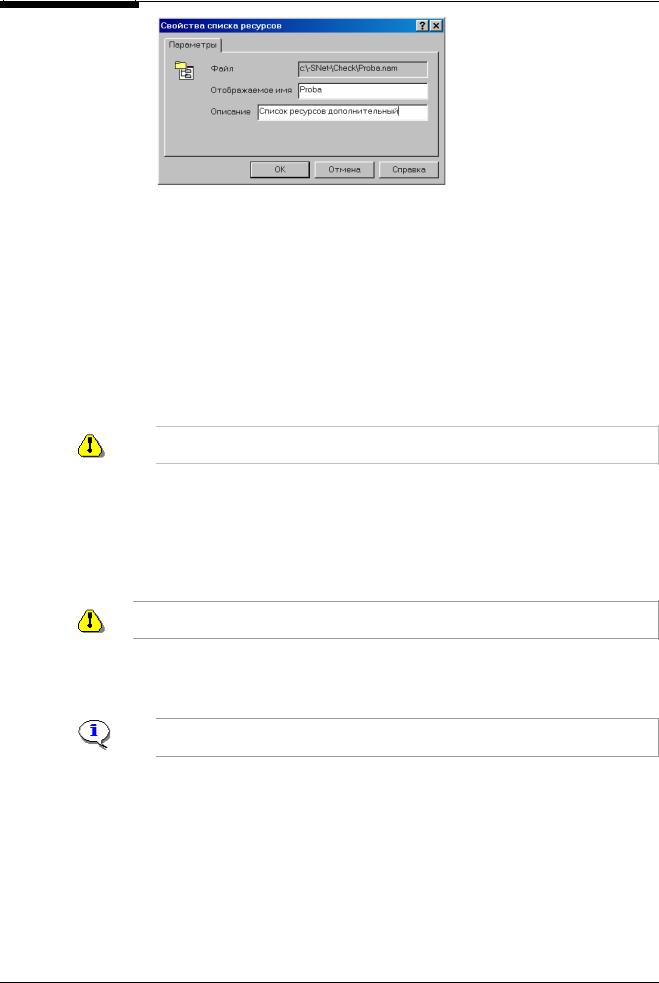
Secret Net 4.0. Автономный вариант. Руководство по администрированию
4.Отредактируйте содержание полей "Отображаемое имя" и "Описание".
5.Нажмите кнопку "ОК".
Удаление списка ресурсов
 Для удаления списка ресурсов:
Для удаления списка ресурсов:
1. Выберите в поле с открывающимся списком название удаляемого списка ресурсов (см. Рис.48).
2.Нажмите кнопку "Список>".
3.Активизируйте команду"Удалить".
4.Подтвердите удаление текущего списка ресурсов в окне запроса.
Внимание! Подтвердив удаление списка, вы не сможете отменить удаление, закрыв окно управления общими параметрами без сохранения изменений.
Управление составом списка ресурсов
Управление составом списка ресурсов осуществляется с помощью команд меню кнопки "Ресурс":
•"Удалить" – для удаления одного или нескольких ресурсов из списка;
•"Добавить/Удалить" – для удаления или добавления ресурсов в список.
Внимание! Подтвердив удаление ресурса из списка, вы не сможете отменить удаление, закрыв окно управления общими параметрами без сохранения изменений.
 Для удаления ресурса из списка:
Для удаления ресурса из списка:
1. Выберите в таблице диалога "Контроль целостности" (см. Рис.48) ресурс, который требуется удалить.
Совет. Для выбора нескольких ресурсов, расположенных подряд, используйте клавишу <Shift>, расположенных разрозненно - клавишу <Ctrl>.
2.Нажмите кнопку "Ресурс>".
3.Активизируйте команду "Удалить".
4.Подтвердите удаление ресурса в окне запроса.
 Для изменения состава списка:
Для изменения состава списка:
1. Нажмите кнопку "Ресурс>" и выберите в меню команду “Добавить/Удалить”. На экране появится диалог для корректировки текущего списка ресурсов:
114
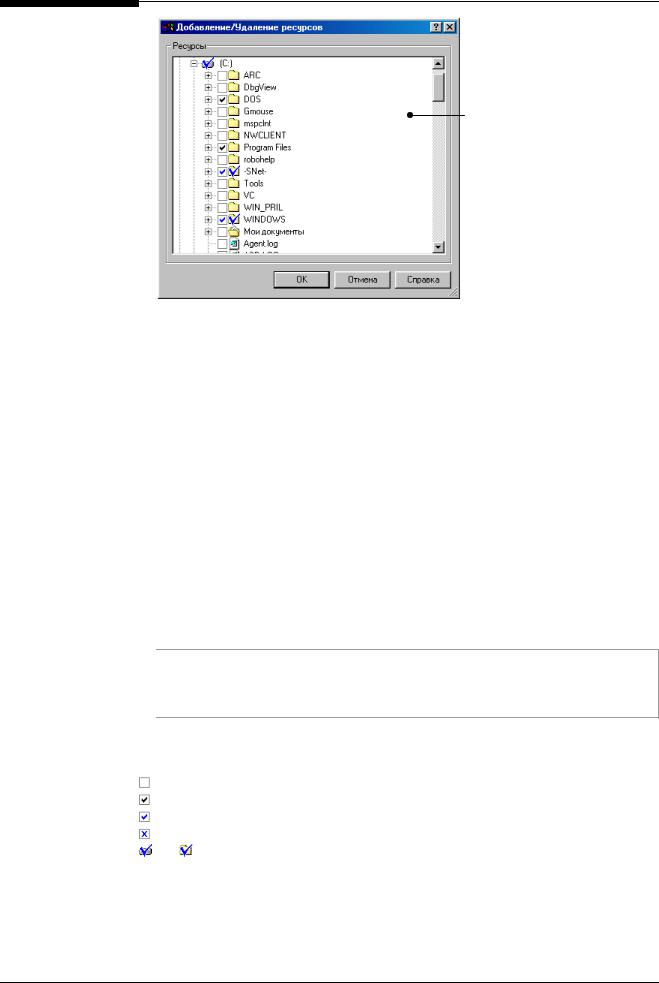
Глава 7. Настройка механизмов контроля и регистрации
Список ресурсов компьютера, представленный в виде дерева объектов. Для просмотра этой структуры используйте стандартные операции над деревом объектов, принятые в
Windows, а также вертикальную и горизонтальную полосы прокрутки
Рис.49 Добавление (удаление) ресурсов
2. Откорректируйте список ресурсов:
С помощью команд контекстного меню
Подведите курсор к имени диска или каталога. Нажмите правую кнопку мыши и активизируйте в появившемся контекстном меню команду:
•"Отметить вложенные ресурсы" – чтобы добавить в список файлы и подкаталоги первого уровня иерархии;
•"Отметить все вложенные ресурсы" – чтобы добавить в список все вложенные файлы и подкаталоги;
•"Очистить вложенные ресурсы" – если требуется исключить из списка подкаталоги и файлы первого уровня иерархии;
•"Очистить все вложенные ресурсы" – для исключения из списка всех вложенных подкаталогов и файлов.
Вручную
•Чтобы добавить ресурс – установите отметку слева от имени ресурса;
•Чтобы исключить ресурс из списка – удалите отметку слева от имени ресурса.
Совет. Для выбора нескольких ресурсов, расположенных подряд, используйте клавишу <Shift>, расположенных разрозненно - клавишу <Ctrl>. В случае выбора нескольких ресурсов, достаточно изменить состояние выключателя одного из них – отметки в полях выключателей остальных выбранных ресурсов изменятся аналогично.
3. Нажмите кнопку "ОК".
Условные обозначения состояния выключателей в списке ресурсов следующие:
|
Ресурс не содержится в списке ресурсов |
|
Ресурс будет добавлен в список ресурсов |
|
Ресурс содержится в списке ресурсов |
|
Ресурс, содержащийся в списке ресурсов, будет исключен из списка |
или |
Ресурс содержит объекты, которые будут добавлены или уже содержатся в |
|
списке ресурсов |
115
